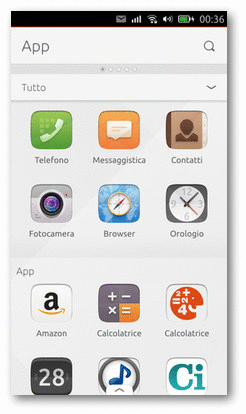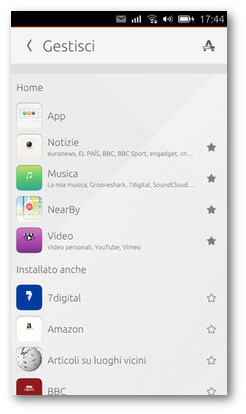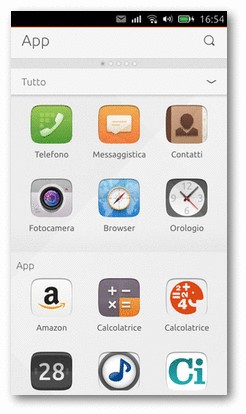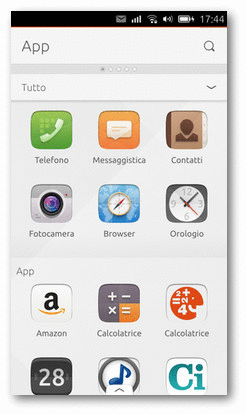|
Dimensione: 10857
Commento:
|
← Versione 29 del 12/12/2022 17.02.48 ⇥
Dimensione: 6205
Commento: Revisione
|
| Le cancellazioni sono segnalate in questo modo. | Le aggiunte sono segnalate in questo modo. |
| Linea 1: | Linea 1: |
| ## page was renamed from PowerPCDownloads #format wiki #language it |
## page was renamed from jeremie2/Prove6 |
| Linea 5: | Linea 3: |
| <<Indice>> <<Informazioni(forum="http://forum.ubuntu-it.org/viewtopic.php?f=46&t=566751";rilasci="14.10 14.04 12.04")>> |
<<Indice(depth=2)>> <<Informazioni(forum="http://forum.ubuntu-it.org/viewtopic.php?f=46&t=601795")>> |
| Linea 8: | Linea 6: |
| La seguente pagina riporta i link di download delle immagini `iso` per '''!PowerPc'''. Si ricorda che tali immagini sono disponibili solo per alcune versioni/varianti di Ubuntu. | = Introduzione = |
| Linea 10: | Linea 8: |
| ||<tablestyle="text-align: justify; width:63%; " style="border:none;" 5%><<Immagine(Icone/Grandi/info.png,,center)>> ||<style="padding:0.5em; border:none;">Se non si trova il file `iso` di una data versione/variante di Ubuntu, è comunque possibile fare riferimento al capitolo [[#netboot|Ubuntu Netboot]].|| | In questa pagina vengono mostrate le principali funzionalità '''Ubuntu Phone''', dall'utilizzo delle applicazioni alla gestualità per utilizzare l'interfaccia grafica. |
| Linea 12: | Linea 10: |
| ||<tablestyle="text-align: justify; width:63%;" style="border:none;" 5%><<Immagine(Icone/Piccole/warning.png,,center)>> ||<style="padding:0.5em; border:none;">'''Sulle nuove PS3 Slim non è possibile installare Ubuntu.'''|| | La maggior parte dei gesti è del tutto comune ad altri sistemi touch (avvio programmi dalle icone, selezione testo, zoom, ecc..). Qui vengono mostrate alcune funzionalità specifiche utilizzate da Ubuntu, in particolare l'utilizzo dei movimenti dai '''bordi''' verso l'interno dello schermo. |
| Linea 14: | Linea 12: |
| ||<tablestyle="text-align: justify; width:63%;" style="border:none;" 5%><<Immagine(Icone/Piccole/warning.png,,center)>> ||<style="padding:0.5em; border:none;">'''Sulle PS3 Fat non aggiornare al firmware 3.21, perché non permetterà l'installazione di altri sistemi operativi.'''|| | = App e Scope = |
| Linea 16: | Linea 14: |
| = Ubuntu Desktop = | Le '''App''' sono classiche applicazioni così come sono sempre state conosciute. Possono essere avviate in una propria finestra e chiuse quando non sono più utili.<<BR>> Le '''Scope''' sono invece incorporate nello sfondo. In pratica una volta chiuse tutte le App, quello che rimane visibile sono le Scope. |
| Linea 18: | Linea 17: |
| * '''Ubuntu 12.04 «Precise Pangolin»''' [[http://cdimage.ubuntu.com/releases/12.04/release/ubuntu-12.04-desktop-powerpc.iso|Live CD]] | [[http://cdimage.ubuntu.com/releases/12.04/release/ubuntu-12.04-alternate-powerpc.iso|Alternate CD]] |
Una delle principali caratteristiche delle Scope è quella di poter fungere da contenitori di servizi. Ad esempio la Scope chiamata '''Oggi''' (su BQ Aquaris 4.5) presenta una collezione di dati presi da varie applicazioni, come il calendario, il meteo, chiamate/messaggi recenti, ecc.<<BR>> La Scope '''Musica''' invece offre contenuti e un servizio di ricerca di brani e album musicali attraverso vari siti web (7digital, Grooveshark, !SoundCloud, ecc.). |
| Linea 21: | Linea 20: |
| ## * '''Ubuntu 13.04 «Raring Ringtail»''' ## [[http://cdimage.ubuntu.com/releases/13.04/release/ubuntu-13.04-desktop-powerpc.iso|Live CD]] |
Va comunque detto che molte delle Scope presenti sono monotematiche e non particolarmente differenti da normali App. |
| Linea 24: | Linea 22: |
| ## * '''Ubuntu 10.04 LTS «Lucid Lynx»''' ## [[http://cdimage.ubuntu.com/ports/releases/10.04/release/ubuntu-10.04-desktop-powerpc.iso|Live CD]] | [[http://cdimage.ubuntu.com/ports/releases/10.04/release/ubuntu-10.04-alternate-powerpc.iso|Alternate CD]] |
<<Anchor(app)>> == App == |
| Linea 27: | Linea 25: |
| ## * '''Ubuntu 10.04 LTS «Lucid Lynx» per PS3''' ## [[http://cdimage.ubuntu.com/ports/releases/10.04/release/ubuntu-10.04-desktop-powerpc+ps3.iso|Live CD]] | [[http://cdimage.ubuntu.com/ports/releases/10.04/release/ubuntu-10.04-alternate-powerpc+ps3.iso|Alternate CD]] |
Le '''App''' sono avviabili sia dal [[#sinistro|Launcher]], sia dalla Scope '''App'''. Possono essere chiuse sfruttando il movimento dal [[#destro|bordo destro]]. |
| Linea 30: | Linea 27: |
| ## * '''Ubuntu 8.04 «Hardy Heron»''' ## [[http://cdimage.ubuntu.com/ports/releases/8.04.1/release/ubuntu-8.04.1-desktop-powerpc.iso|Live CD]] | [[http://cdimage.ubuntu.com/ports/releases/8.04.1/release/ubuntu-8.04.1-alternate-powerpc.iso|Alternate CD]] |
||<tablestyle="width:100%" tableclass=noborder 40%><<Immagine(./imm.gif,246,center)>>||Se si desidera che l'icona rimanga visibile sul Launcher anche dopo che l'applicazione è stata chiusa, è sufficiente tenere premuta l'icona in modo da far apparire il menù di servizio dal quale selezionare '''Blocca scorciatoia'''.<<BR>><<BR>>Ogni volta che viene aperto un programma, verrà automaticamente visualizzata la relativa icona sul launcher. Pertanto dal launcher è possibile richiamare in primo piano applicazioni già aperte.<<BR>><<BR>>Dal menù a tendina posto sulla destra è possibile visualizzare i software installati, selezionati per categorie.<<BR>><<BR>>Per installare nuove applicazioni, scorrere la lista dei software fino in fondo e aprire l'applicazione '''Ubuntu Store'''.|| |
| Linea 33: | Linea 29: |
| = Ubuntu Server = * '''Ubuntu Server 14.04 «Trusty Tahr»''' [[http://cdimage.ubuntu.com/releases/trusty/release/ubuntu-14.04-server-powerpc.iso|Server PowerPC]] | [[http://cdimage.ubuntu.com/releases/trusty/release/ubuntu-14.04-server-ppc64el.iso|PowerPC64 Little-Endian]] |
<<Anchor(scope)>> == Scope == |
| Linea 38: | Linea 32: |
| ## * '''Ubuntu Server 13.10 «Saucy Salamander»''' ## [[http://cdimage.ubuntu.com/releases/13.10/release/ubuntu-13.10-server-powerpc.iso|Server PowerPC]] |
Le '''Scope''' sono inglobate nello ''sfondo desktop'' dello smartphone. Sono pertanto già visibili se non ci sono App aperte. In caso contrario sono accessibili premendo il logo di Ubuntu posto in basso sul [[#sinistro|Launcher]], oppure [[#destro|sfogliando]] fra le applicazioni già aperte. |
| Linea 41: | Linea 34: |
| ## * '''Ubuntu Server 12.10 «Quantal Quetzal»''' ## [[http://cdimage.ubuntu.com/releases/12.10/release/ubuntu-12.10-server-powerpc.iso|Server PowerPC]] |
Per passare da una Scope all'altra è sufficiente sfogliare orizzontalmente lo schermo oppure [[#sotto|trascinando]] in alto la linguetta posta alla base dello schermo, saranno avviabili direttamente dalla lista delle Scope disponibili. Da tale lista sarà possibile personalizzare la lista delle Scope visibili. |
| Linea 44: | Linea 36: |
| ## * '''Ubuntu Server 13.04 «Raring Ringtail»''' ## [[http://cdimage.ubuntu.com/releases/13.04/release/ubuntu-13.04-server-powerpc.iso|Server PowerPC]] |
||<tablestyle="width:100%" tableclass=noborder 40%><<Immagine(./scope_setting.jpg,246,center)>>|| Nella parte in alto, contrassegnate dalla '''stella scura''', sono presenti le Scope visibili (preferite). In basso, contrassegnate dalla '''stella chiara''' è presente la lista completa delle altre Scope disponibili. Premendo la stella è possibile inserire o eliminare una Scope dalla lista delle preferite.<<BR>><<BR>>''L'unica Scope che non è possibile eliminare dalle preferite è quella delle '''App'''.''<<BR>><<BR>>Per modificare l'ordine delle Scope preferite tenere premuta l'icona di una di esse. Verranno visualizzati dei quadrati sul lato destro, che saranno trascinabili in alto o in basso.|| |
| Linea 47: | Linea 38: |
| ## * '''Ubuntu Server 12.04 «Precise Pangolin»''' ## [[http://cdimage.ubuntu.com/ubuntu-server/precise/daily/current/precise-server-powerpc.iso|Server PowerPC]] |
<<Anchor(sinistro)>> = Azioni dal bordo sinistro = |
| Linea 50: | Linea 41: |
| ## * '''Ubuntu Server 10.04 «Lucid Lynx»''' ## [[http://cdimage.ubuntu.com/ports/releases/lucid/release/ubuntu-10.04-server-powerpc.iso|Server PowerPC]] |
||<tablestyle="width:100%" tableclass=noborder 45%><<Immagine(./imm.gif,246,center)>>||<5%>||<45%><<Immagine(./spo.gif,246,center)>>|| ||<^>Facendo scorrere il dito dal bordo sinistro verso destra si apre il '''launcher''', la barra a scomparsa sulla quale sono posizionate le icone di avvio delle applicazioni preferite.||<5%>||<^>Quando un'applicazione la si vuole mettere in secondo piano senza chiuderla, è possibile facendo scorrere il dito dal bordo sinistro (e continuando a premere) spostarla verso destra fino a farla uscire dalla visuale.<<BR>><<BR>>Questa azione funziona solo se si stanno visualizzando delle applicazioni. Non funziona ad esempio se in primo piano ci sono le scope.|| |
| Linea 53: | Linea 44: |
| ## * '''Ubuntu Server 8.04 «Hardy Heron»''' ## [[http://cdimage.ubuntu.com/ports/releases/8.04.1/release/ubuntu-8.04.1-server-powerpc.iso|Server PowerPC]] |
<<Anchor(destro)>> = Azioni dal bordo destro = |
| Linea 56: | Linea 47: |
| = Kubuntu = | ||<tablestyle="width:100%" tableclass=noborder 40%><<Immagine(./fis.gif,246,center)>>||Facendo scorrere il dito dal bordo destro verso sinistra è possibile visualizzare le finestre delle applicazioni già aperte in precedenza. In questo modo è possibile ad esempio eliminare le applicazioni che non si vogliono più utilizzare semplicemente tenendole premute e spostandole verso l'alto o verso il basso.<<BR>><<BR>>Per portare in primo piano l'applicazione desiderata, sarà sufficiente toccarla.|| |
| Linea 58: | Linea 49: |
| * '''Kubuntu 12.04 «Precise Pangolin»''' [[http://cdimage.ubuntu.com/kubuntu/releases/12.04/release/kubuntu-12.04-desktop-powerpc.iso|Live CD]] | [[http://cdimage.ubuntu.com/kubuntu/releases/12.04/release/kubuntu-12.04-alternate-powerpc.iso|Alternate CD]] |
<<Anchor(sotto)>> = Azioni dal bordo superiore e inferiore = |
| Linea 61: | Linea 52: |
| ## * '''Kubuntu 13.04 «Raring Ringtail»''' ## [[http://cdimage.ubuntu.com/kubuntu/releases/13.04/release/kubuntu-13.04-desktop-powerpc.iso|Live CD]] |
||<tablestyle="width:100%" tableclass=noborder 45%><<Immagine(./set.gif,246,center)>>||<5%>||<^45%><<Immagine(./sco.gif,246,center)>>|| ||Facendo scorrere il dito dall'alto verso il basso si accede alle funzionalità poste nell'area di notifica (data e ora, batteria, !WiFi, ecc.).<<BR>>Da notare che mentre si sta facendo scorrere il dito è possibile spostarsi a destra e sinistra per selezionare la funzionalità desiderata. In alternativa, una volta tirata la finestra fino in fondo, è possibile scorrere le icone in alto e quindi selezionare la funzionalità di cui si necessita.||<5%>||<^>Facendo scorrere il dito dal basso verso l'alto, alcune applicazioni permettono di accedere a configurazioni supplementari. Nell'esempio a fianco tramite questa azione viene mostrato come accedere alla personalizzazione delle scope.|| |
| Linea 64: | Linea 55: |
| ## * '''Kubuntu 10.04 LTS «Lucid Lynx»''' ## [[http://cdimage.ubuntu.com/kubuntu/ports/releases/10.04/release/kubuntu-10.04-desktop-powerpc.iso|Live CD]] | [[http://cdimage.ubuntu.com/kubuntu/ports/releases/10.04/release/kubuntu-10.04-alternate-powerpc.iso|Alternate CD]] |
= Altro = |
| Linea 67: | Linea 57: |
| ## * '''Kubuntu 10.04 LTS «Lucid Lynx» per PS3''' ## [[http://cdimage.ubuntu.com/kubuntu/ports/releases/10.04/release/kubuntu-10.04-desktop-powerpc.iso|Live CD]] | [[http://cdimage.ubuntu.com/kubuntu/ports/releases/10.04/release/kubuntu-10.04-alternate-powerpc+ps3.iso|Alternate CD]] ## * '''Kubuntu 8.04 «Hardy Heron»''' ## [[http://cdimage.ubuntu.com/kubuntu/ports/releases/8.04.1/release/kubuntu-8.04.1-desktop-powerpc.iso|Live CD]] | [[http://cdimage.ubuntu.com/kubuntu/ports/releases/8.04.1/release/kubuntu-8.04.1-alternate-powerpc.iso|Alternate CD]] ## * '''Kubuntu 8.04 «Hardy Heron» per PS3''' ## [Live CD] | [[http://cdimage.ubuntu.com/kubuntu/ports/releases/8.04.1/release/kubuntu-8.04.1-alternate-powerpc+ps3.iso|Alternate CD]] = Xubuntu = Fare riferimento al paragrafo [[#netboot|Ubuntu Netboot]] ## * '''Xubuntu 10.04 LTS «Lucid Lynx»''' ## [[http://cdimage.ubuntu.com/xubuntu/ports/releases/10.04/release/xubuntu-10.04-desktop-powerpc.iso|Live CD]] | [[http://cdimage.ubuntu.com/xubuntu/ports/releases/10.04/release/xubuntu-10.04-alternate-powerpc.iso|Alternate CD]] ## * '''Xubuntu 10.04 LTS «Lucid Lynx» per PS3''' ## [[http://cdimage.ubuntu.com/xubuntu/ports/releases/10.04/release/xubuntu-10.04-desktop-powerpc+ps3.iso|Live CD]] | [[http://cdimage.ubuntu.com/xubuntu/ports/releases/10.04/release/xubuntu-10.04-alternate-powerpc+ps3.iso|Alternate CD]] = Lubuntu = * '''Lubuntu 14.04 «Trusty Tahr»''' [[http://cdimage.ubuntu.com/lubuntu/releases/14.04/release/lubuntu-14.04-desktop-powerpc.iso|Live CD]] | [[http://cdimage.ubuntu.com/lubuntu/releases/14.04/release/lubuntu-14.04-alternate-powerpc.iso|Alternate CD]] ## * '''Lubuntu 13.10 «Saucy Salamander»''' ## [[http://cdimage.ubuntu.com/lubuntu/releases/13.10/release/lubuntu-13.10-desktop-powerpc.iso|Live CD]] | ##[[http://cdimage.ubuntu.com/lubuntu/releases/13.10/release/lubuntu-13.10-alternate-powerpc.iso|Alternate CD]] ## * '''Lubuntu 12.10 «Quantal Quetzal»''' ## [[http://cdimage.ubuntu.com/lubuntu/releases/quantal/release/lubuntu-12.10-desktop-powerpc.iso|Live CD]] | ##[[http://cdimage.ubuntu.com/lubuntu/releases/quantal/release/lubuntu-12.10-alternate-powerpc.iso|Alternate CD]] * '''Lubuntu 12.04 «Precise Pangolin»''' [[http://cdimage.ubuntu.com/lubuntu/releases/precise/release/lubuntu-12.04-desktop-powerpc.iso|Live CD]] | [[http://cdimage.ubuntu.com/lubuntu/releases/precise/release/lubuntu-12.04-alternate-powerpc.iso|Alternate CD]] ## * '''Lubuntu 13.04 «Raring Ringtail»''' ## [[http://cdimage.ubuntu.com/lubuntu/releases/13.04/release/lubuntu-13.04-desktop-powerpc.iso|Live CD]] | [[http://cdimage.ubuntu.com/lubuntu/releases/13.04/release/lubuntu-13.04-alternate-powerpc.iso|Alternate CD]] ##= Edubuntu = ## * '''Edubuntu 8.04 «Hardy Heron»''' ## [[http://cdimage.ubuntu.com/edubuntu/ports/releases/8.04/release/edubuntu-8.04.1-addon-powerpc.iso|Add-on CD]] <<Anchor(netboot)>> = Ubuntu Netboot = Scaricare il cd a seconda dell'architettura del processore (32 o 64 bit) che si ha a disposizione e seguire le istruzioni presenti nella guida [[Installazione/CdMinimale|CdMinimale]] per l'installazione: * '''Ubuntu 14.10 «Utopic Unicorn»''' [[http://ports.ubuntu.com/ubuntu-ports/dists/utopic/main/installer-powerpc/current/images/powerpc/netboot/mini.iso|powerpc32]] | [[http://ports.ubuntu.com/ubuntu-ports/dists/utopic/main/installer-powerpc/current/images/powerpc64/netboot/mini.iso|powerpc64]] * '''Ubuntu 14.04 «Trusty Tahr»''' [[http://ports.ubuntu.com/ubuntu-ports/dists/trusty/main/installer-powerpc/current/images/powerpc/netboot/mini.iso|powerpc32]] | [[http://ports.ubuntu.com/ubuntu-ports/dists/trusty/main/installer-powerpc/current/images/powerpc64/netboot/mini.iso|powerpc64]] ## * '''Ubuntu 13.10 «Saucy Salamander»''' ## [[http://ports.ubuntu.com/ubuntu-ports/dists/saucy/main/installer-powerpc/current/images/powerpc/netboot/mini.iso|powerpc32]] | ##[[http://ports.ubuntu.com/ubuntu-ports/dists/saucy/main/installer-powerpc/current/images/powerpc64/netboot/mini.iso|powerpc64]] ## * '''Ubuntu 12.10 «Quantal Quetzal»''' ## [[http://ports.ubuntu.com/dists/quantal/main/installer-powerpc/current/images/powerpc/netboot/mini.iso|powerpc32]] | ##[[http://ports.ubuntu.com/dists/quantal/main/installer-powerpc/current/images/powerpc64/netboot/mini.iso|powerpc64]] * '''Ubuntu 12.04 «Precise Pangolin»''' [[http://ports.ubuntu.com/dists/precise/main/installer-powerpc/current/images/powerpc/netboot/mini.iso|powerpc32]] | [[http://ports.ubuntu.com/dists/precise/main/installer-powerpc/current/images/powerpc64/netboot/mini.iso|powerpc64]] ## * '''Ubuntu 13.04 «Raring Ringtail»''' ## [[http://ports.ubuntu.com/ubuntu-ports/dists/raring/main/installer-powerpc/current/images/powerpc/netboot/mini.iso|powerpc32]] | [[http://ports.ubuntu.com/ubuntu-ports/dists/raring/main/installer-powerpc/current/images/powerpc64/netboot/mini.iso|powerpc64] ## * '''Ubuntu 11.10 «Oneiric Ocelot»''' ## [[http://ports.ubuntu.com/dists/oneiric/main/installer-powerpc/current/images/powerpc/netboot/mini.iso|powerpc32]] | ## ## [[http://ports.ubuntu.com/dists/oneiric/main/installer-powerpc/current/images/powerpc64/netboot/mini.iso|powerpc64]] ## * '''Ubuntu 11.04 «Natty Narwhal»''' ## [[http://ports.ubuntu.com/ubuntu-ports/dists/natty/main/installer-powerpc/current/images/powerpc/netboo/mini.iso|powerpc32]] ## [[http://ports.ubuntu.com/ubuntu-ports/dists/natty/main/installer-powerpc/current/images/powerpc64/netboot/mini.iso|powerpc64]] ## * '''Ubuntu 10.04 LTS «Lucid Lynx»''' ## [[http://ports.ubuntu.com/ubuntu-ports/dists/lucid/main/installer-powerpc/current/images/powerpc/netboot/mini.iso|powerpc32]] ##| [[http://ports.ubuntu.com/ubuntu-ports/dists/lucid/main/installer-powerpc/current/images/powerpc64/netboot/mini.iso|powerpc64]] = Ulteriori risorse = * [[https://wiki.ubuntu.com/PowerPCDownloads|Pagina del wiki internazionale]] * [[MasterizzareIso|Guida alla masterizzazione delle immagini iso]] * [[https://help.ubuntu.com/community/Installation/MinimalCD|Minimal CD]] * [[https://wiki.edubuntu.org/PowerPCDownloads|PowerPC Downloads]] * [[https://wiki.edubuntu.org/PowerPCKnownIssues|Problemi noti]] |
* [[UbuntuPhone|Portale Ubuntu Phone]] |
| Linea 149: | Linea 60: |
| CategoryInstallazioneSistema | CategoryUbuntuPhone |
Problemi in questa pagina? Segnalali in questa discussione
Introduzione
In questa pagina vengono mostrate le principali funzionalità Ubuntu Phone, dall'utilizzo delle applicazioni alla gestualità per utilizzare l'interfaccia grafica.
La maggior parte dei gesti è del tutto comune ad altri sistemi touch (avvio programmi dalle icone, selezione testo, zoom, ecc..). Qui vengono mostrate alcune funzionalità specifiche utilizzate da Ubuntu, in particolare l'utilizzo dei movimenti dai bordi verso l'interno dello schermo.
App e Scope
Le App sono classiche applicazioni così come sono sempre state conosciute. Possono essere avviate in una propria finestra e chiuse quando non sono più utili.
Le Scope sono invece incorporate nello sfondo. In pratica una volta chiuse tutte le App, quello che rimane visibile sono le Scope.
Una delle principali caratteristiche delle Scope è quella di poter fungere da contenitori di servizi. Ad esempio la Scope chiamata Oggi (su BQ Aquaris 4.5) presenta una collezione di dati presi da varie applicazioni, come il calendario, il meteo, chiamate/messaggi recenti, ecc.
La Scope Musica invece offre contenuti e un servizio di ricerca di brani e album musicali attraverso vari siti web (7digital, Grooveshark, SoundCloud, ecc.).
Va comunque detto che molte delle Scope presenti sono monotematiche e non particolarmente differenti da normali App.
App
Le App sono avviabili sia dal Launcher, sia dalla Scope App. Possono essere chiuse sfruttando il movimento dal bordo destro.
Se si desidera che l'icona rimanga visibile sul Launcher anche dopo che l'applicazione è stata chiusa, è sufficiente tenere premuta l'icona in modo da far apparire il menù di servizio dal quale selezionare Blocca scorciatoia. |
Scope
Le Scope sono inglobate nello sfondo desktop dello smartphone. Sono pertanto già visibili se non ci sono App aperte. In caso contrario sono accessibili premendo il logo di Ubuntu posto in basso sul Launcher, oppure sfogliando fra le applicazioni già aperte.
Per passare da una Scope all'altra è sufficiente sfogliare orizzontalmente lo schermo oppure trascinando in alto la linguetta posta alla base dello schermo, saranno avviabili direttamente dalla lista delle Scope disponibili. Da tale lista sarà possibile personalizzare la lista delle Scope visibili.
Nella parte in alto, contrassegnate dalla stella scura, sono presenti le Scope visibili (preferite). In basso, contrassegnate dalla stella chiara è presente la lista completa delle altre Scope disponibili. Premendo la stella è possibile inserire o eliminare una Scope dalla lista delle preferite. |
Azioni dal bordo sinistro
Facendo scorrere il dito dal bordo sinistro verso destra si apre il launcher, la barra a scomparsa sulla quale sono posizionate le icone di avvio delle applicazioni preferite. |
Quando un'applicazione la si vuole mettere in secondo piano senza chiuderla, è possibile facendo scorrere il dito dal bordo sinistro (e continuando a premere) spostarla verso destra fino a farla uscire dalla visuale. |
Azioni dal bordo destro
Facendo scorrere il dito dal bordo destro verso sinistra è possibile visualizzare le finestre delle applicazioni già aperte in precedenza. In questo modo è possibile ad esempio eliminare le applicazioni che non si vogliono più utilizzare semplicemente tenendole premute e spostandole verso l'alto o verso il basso. |
Azioni dal bordo superiore e inferiore
Facendo scorrere il dito dall'alto verso il basso si accede alle funzionalità poste nell'area di notifica (data e ora, batteria, WiFi, ecc.). |
Facendo scorrere il dito dal basso verso l'alto, alcune applicazioni permettono di accedere a configurazioni supplementari. Nell'esempio a fianco tramite questa azione viene mostrato come accedere alla personalizzazione delle scope. |